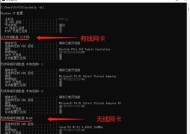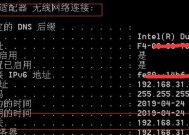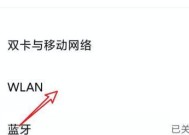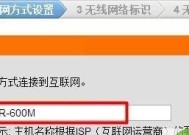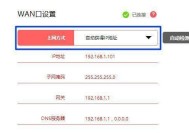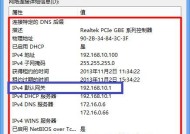IP地址设置教程(详解IP地址的设置方法及常见问题解答)
- 数码百科
- 2024-08-21
- 29
- 更新:2024-08-19 12:58:25
在如今数字化世界中,IP地址是我们连接互联网的关键。无论是在家庭网络中还是企业网络中,正确设置IP地址是确保网络畅通无阻的重要一步。本文将为您提供详细的IP地址设置教程,帮助您轻松配置网络连接,并解答常见问题。
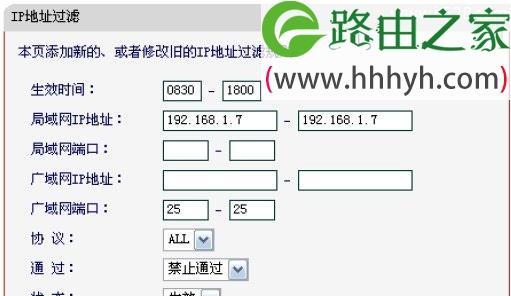
一、什么是IP地址?
在网络通信中,每台设备都被分配一个独特的标识符,称为IP地址。IP地址由四个十进制数字组成,例如192.168.0.1。这个地址类似于您家的门牌号码,它可以帮助数据包准确地找到目标设备。
二、为什么需要设置IP地址?
每台设备都需要一个有效的IP地址,以便能够与其他设备进行通信。在网络中,每个设备都有自己的角色和功能,IP地址的设置可以确保设备能够正确地执行其功能,并实现数据传输与共享资源。
三、静态IP地址vs动态IP地址
静态IP地址是固定不变的,手动分配给设备,并且不会在设备重新连接到网络时更改。动态IP地址是由路由器自动分配给设备的,每次重新连接网络时会更改。
四、如何设置静态IP地址
1.打开控制面板:点击开始菜单,选择控制面板。
2.选择网络和共享中心:在控制面板中,点击“网络和共享中心”选项。
3.选择适配器设置:在左侧窗格中,点击“更改适配器设置”。
4.打开本地连接属性:右键点击您正在使用的网络连接,选择“属性”。
5.选择Internet协议版本4(TCP/IPv4):在弹出的窗口中,找到“Internet协议版本4(TCP/IPv4)”,点击该选项。
6.手动设置IP地址:选择“使用下面的IP地址”,然后输入您想要设置的IP地址、子网掩码和默认网关。
7.保存并应用:点击“确定”按钮保存设置,重新启动网络连接。
五、如何设置动态IP地址
1.打开控制面板:点击开始菜单,选择控制面板。
2.选择网络和共享中心:在控制面板中,点击“网络和共享中心”选项。
3.选择适配器设置:在左侧窗格中,点击“更改适配器设置”。
4.打开本地连接属性:右键点击您正在使用的网络连接,选择“属性”。
5.选择Internet协议版本4(TCP/IPv4):在弹出的窗口中,找到“Internet协议版本4(TCP/IPv4)”,点击该选项。
6.自动获取IP地址:选择“自动获取IP地址”,然后点击“确定”按钮保存设置,重新启动网络连接。
六、常见问题解答
1.为什么我的IP地址无法连接到互联网?
2.如何检查IP地址是否正确设置?
3.可以同时使用静态和动态IP地址吗?
4.如何在路由器上设置IP地址?
5.如何重置IP地址设置?
七、如何检查IP地址是否正确设置
1.打开命令提示符:点击开始菜单,搜索“cmd”,并打开命令提示符。
2.输入ipconfig命令:在命令提示符窗口中,输入“ipconfig”命令,并按下回车键。
3.查看IP地址信息:在输出的结果中,查找以“IPv4地址”或“IP地址”开头的行,这就是您当前设备的IP地址。
八、可以同时使用静态和动态IP地址吗
是的,您可以同时使用静态和动态IP地址。一些设备可能需要固定的静态IP地址,而其他设备可以使用动态分配的IP地址。
九、如何在路由器上设置IP地址
1.打开浏览器:在计算机上打开任何网页浏览器。
2.输入路由器地址:在浏览器的地址栏中输入路由器的默认IP地址(通常为192.168.0.1或192.168.1.1)。
3.登录路由器管理界面:输入您的用户名和密码以登录路由器管理界面。
4.找到LAN设置:在管理界面中,找到“LAN设置”或类似选项。
5.设置IP地址:输入您想要为路由器设置的新IP地址。
6.保存并应用:点击“确定”按钮保存设置,重新启动路由器。
十、如何重置IP地址设置
1.打开命令提示符:点击开始菜单,搜索“cmd”,并打开命令提示符。
2.输入ipconfig/release命令:在命令提示符窗口中,输入“ipconfig/release”命令,并按下回车键。
3.输入ipconfig/renew命令:在命令提示符窗口中,输入“ipconfig/renew”命令,并按下回车键。
十一、
正确设置IP地址是确保网络连接稳定和高效的关键一步。本文详细介绍了静态和动态IP地址的设置方法,并解答了常见问题。通过按照本文提供的步骤进行配置,您可以轻松地完成IP地址设置,确保您的网络连接畅通无阻。祝您愉快上网!
解密IP地址设置步骤
在当今数字化的世界中,互联网已成为我们生活和工作中不可或缺的一部分。而要与互联网连接,我们需要了解如何正确设置IP地址。本文将带你逐步了解IP地址的设置步骤,让你轻松上手。
什么是IP地址
IP地址是InternetProtocolAddress的缩写,它是互联网中用来标识设备(如计算机、手机等)的唯一地址。每个设备都有一个独特的IP地址,它类似于我们现实生活中的家庭地址。
为什么需要设置IP地址
当我们与互联网进行通信时,需要通过IP地址才能找到目标设备。IP地址类似于我们打电话时所拨的号码,它帮助我们将信息准确地传输到指定的设备。正确设置IP地址非常重要。
获取本机IP地址
在开始设置IP地址之前,我们需要先了解自己计算机的IP地址。打开命令提示符窗口,在其中输入“ipconfig”命令,然后查找“IPv4地址”字段,这个地址即为本机的IP地址。
了解IP地址的格式
IP地址是由一串数字组成,通常形式为X.X.X.X,其中每个X可以是0到255之间的任意数字。这个格式被称为IPv4格式,是目前广泛使用的IP地址格式。
静态IP地址和动态IP地址的区别
静态IP地址是在网络设置中手动配置的,它不会随着网络环境的变化而改变;而动态IP地址是由网络中的DHCP服务器分配的,它会根据网络环境的需要自动分配。
如何设置静态IP地址
打开计算机的网络设置页面,找到“网络和Internet设置”选项,在其中选择“更改适配器选项”。找到当前连接的网络适配器,右键点击并选择“属性”,然后在属性窗口中找到“Internet协议版本4(TCP/IPv4)”,点击“属性”按钮,在弹出的窗口中选择“使用以下IP地址”,然后输入你想要设置的IP地址、子网掩码和默认网关。
如何设置动态IP地址
打开计算机的网络设置页面,找到“网络和Internet设置”选项,在其中选择“更改适配器选项”。找到当前连接的网络适配器,右键点击并选择“属性”,然后在属性窗口中找到“Internet协议版本4(TCP/IPv4)”,点击“属性”按钮,在弹出的窗口中选择“自动获取IP地址”。
如何查找路由器的IP地址
路由器是连接我们计算机与互联网之间的桥梁,要设置IP地址,我们首先需要找到路由器的IP地址。打开命令提示符窗口,在其中输入“ipconfig”命令,然后查找“默认网关”字段,这个地址即为路由器的IP地址。
登录路由器管理界面
在浏览器中输入路由器的IP地址,按下回车键,会跳转到路由器的管理页面。在登录界面中输入正确的用户名和密码,即可成功登录。
如何在路由器中设置IP地址
在登录成功后,找到网络设置选项或类似的设置项,然后选择“局域网设置”或“LAN设置”。在相关设置中,你可以设置路由器的IP地址、子网掩码和其他网络相关的参数。
如何设置端口转发
在网络应用中,有时我们需要将特定的端口转发到指定的设备上。进入路由器管理页面,在相关设置中找到“端口转发”或类似选项,然后按照要求进行相应的设置。
如何设置DNS服务器
DNS服务器负责将域名解析为相应的IP地址。进入路由器管理页面,在相关设置中找到“DNS设置”或类似选项,然后输入你想要使用的DNS服务器的IP地址。
如何重启路由器
当你完成所有设置后,为了使设置生效,你需要重启路由器。在路由器管理界面中找到“系统管理”或类似选项,然后选择“重启路由器”。
常见问题及解决方案
设置IP地址时可能会遇到一些问题,例如无法连接互联网、IP地址冲突等。在这一部分,我们将介绍一些常见问题的解决方案,帮助你顺利完成设置。
通过本文的IP地址设置教程,你应该已经掌握了如何正确设置IP地址的步骤。无论是静态IP地址还是动态IP地址,都可以轻松应对。希望这个教程能够帮助你更好地连接互联网。
正确设置IP地址对于成功连接网络至关重要。本文通过逐步介绍了IP地址的设置步骤,包括获取本机IP地址、设置静态IP地址和动态IP地址、查找路由器IP地址、设置端口转发和DNS服务器等内容。希望读者能够通过本文轻松掌握IP地址设置的技巧,更好地享受互联网的便利。